Tässä artikkelissa käsitellään menetelmiä Lcore.exe puuttuvan virheen korjaamiseksi.
Kuinka korjata 'Windows 10 Lcore.exe Missing MSVCR110.DLL' -virhe?
Korjataksesi ' Windows 10 Lcore.exe puuttuu MSVCR.DLL ' -virhe, kokeile seuraavia ratkaisuja:
- Suorita järjestelmätarkistus haittaohjelmien varalta
- Tarkista vioittuneet tiedostot
- Tapa Lcore.exe
- Tarkista Roskakori
- Asenna ohjelmisto uudelleen
- Päivitä Windows
Tapa 1: Suorita järjestelmätarkistus haittaohjelmien varalta
Järjestelmäsi saattaa olla saastuttanut haittaohjelmia. Jotkut virukset voivat vahingoittaa DLL-tiedostoa, ja jotkut voivat jopa poistaa sen. Suorita vain täydellinen järjestelmätarkistus mistä tahansa käyttämästäsi virustorjuntaohjelmasta.
Vaihe 1: Avaa käynnistysvalikko
Napsauta Windows-painiketta avataksesi käynnistysvalikon alla olevan kuvan mukaisesti:
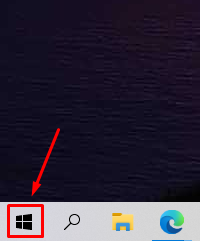
Vaihe 2: Avaa Windowsin suojaus
Kirjoita ' Turvallisuus ' hakupalkissa ja avaa se napsauttamalla Windowsin suojaus:
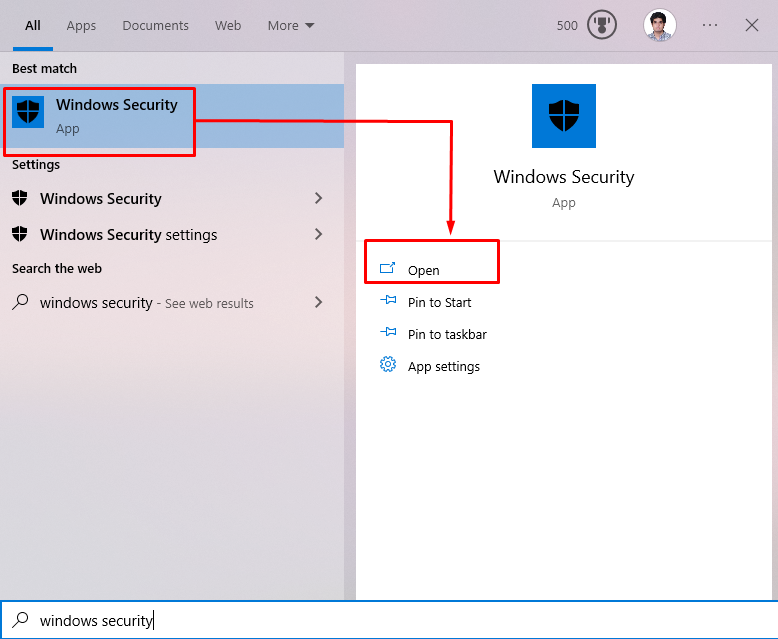
Vaihe 3: Siirry kohtaan Virus- ja uhkien suojaus
Valitse ' Virus- ja uhkien suojaus ” luokkaa klikkaamalla sitä:
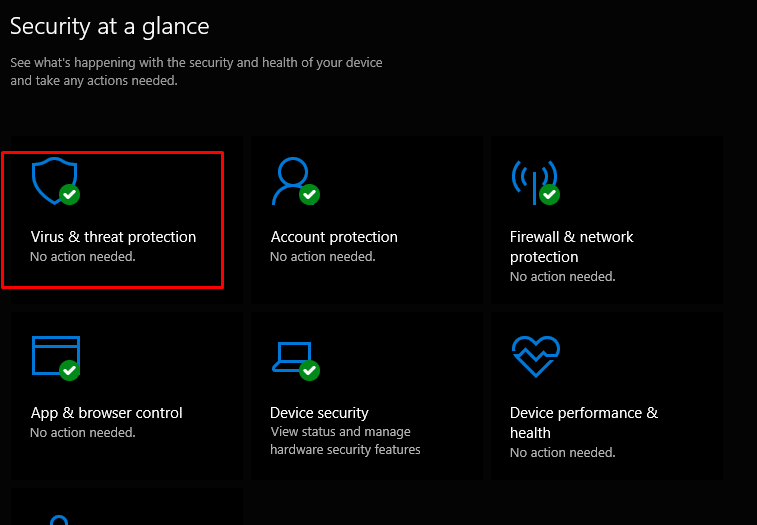
Vaihe 4: Suorita pikaskannaus
Paina ' Nopea skannaus ”-painike järjestelmän nopean tarkistuksen suorittamiseksi:
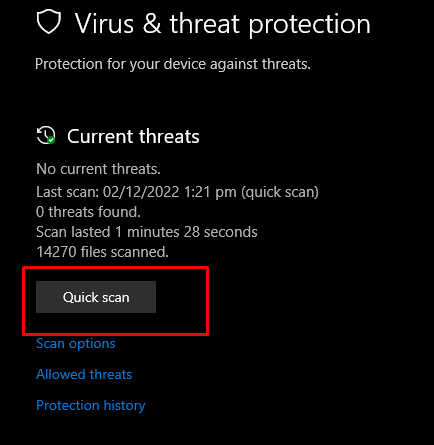
Vaihe 5: Näytä skannausasetukset
Klikkaa ' Skannausasetukset ' nähdäksesi muun tyyppiset skannausvaihtoehdot, mukaan lukien täysi tarkistus ja mukautettu tarkistus:
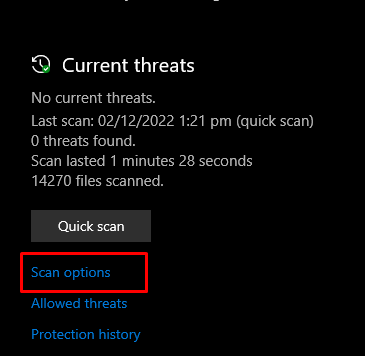
Vaihe 6: Suorita täydellinen skannaus
Merkitse ' Täysi tarkistus ' -valintanappi ja paina ' Skannaa nyt ”-painike:
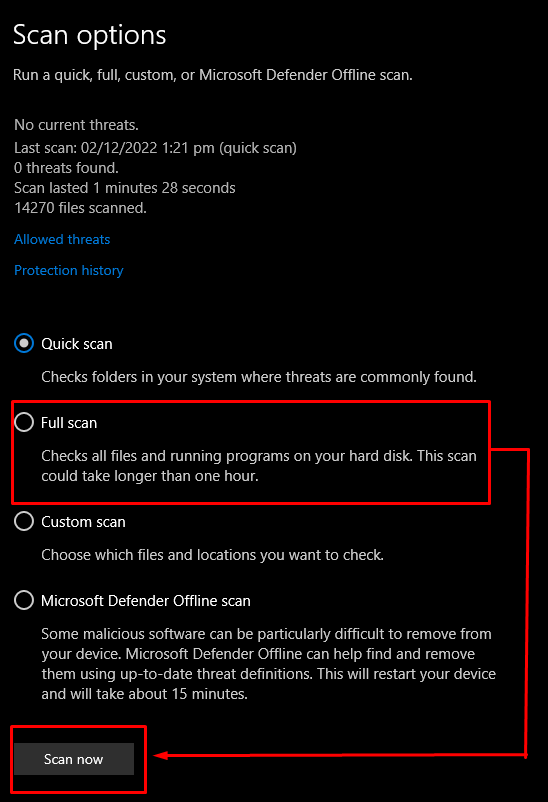
Tämän seurauksena mainittu virhe korjataan.
Tapa 2: Tarkista vioittuneet tiedostot
Noudata alla olevia ohjeita varmistaaksesi, ettei sinulla ole vioittuneita tiedostoja.
Vaihe 1: Suorita komentokehote järjestelmänvalvojana
Kirjoita ' Komentokehote ' hakupalkissa ja napsauta ' Suorita järjestelmänvalvojana ”-painike:
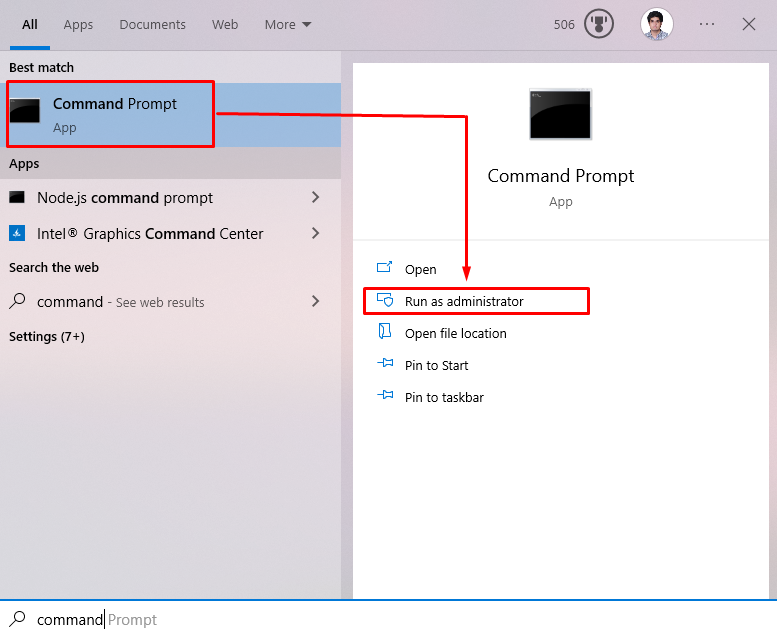
Vaihe 2: Järjestelmätiedostojen tarkistus
Suorita komento ' sfc/scannow ' suorittaa järjestelmätiedostojen tarkistuksen ja korjata ongelmat:
> sfc / skannaa nyt 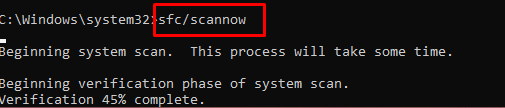
Vaihe 3: Käynnistä järjestelmä uudelleen
Heti kun skannaus on valmis, ' Uudelleenkäynnistää 'järjestelmäsi:
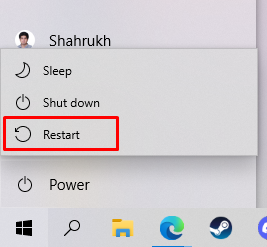
Tapa 3: Tapa Lcore.exe
Lopeta Lcore.exe suorittamalla seuraava vaihe:
- Paina ' CTRL+SHIFT+ESC ' painikkeita avataksesi ' Tehtävienhallinta ”.
- Etsi sitten ja tapa ' Lcore.exe ' prosessi.
- Kun olet lopettanut Lcore.exe-prosessin, siirry kohtaan ' C:\Users\%USER%\AppData\Local\Logitech\LogitechGamingSoftware ' polku ja valitse ' .JSON ' asetukset.
- Muokkaa nyt seuraavia rivejä:
'useEnhancedGraphics : false, useOpenGL : false',
Tallenna lopuksi muutokset ja käynnistä ohjelmisto uudelleen.
Tapa 4: Tarkista roskakori
On mahdollista, että poistit vahingossa MSVCR110.dll-tiedoston, jokin virustentorjunta on asettanut sen karanteeniin tai poistanut sen luullen, että tämä DLL-tiedosto on virus tai troijalainen.
Tarkista tällaisessa tilanteessa roskakori. Jos tiedosto löytyy, palauta se:
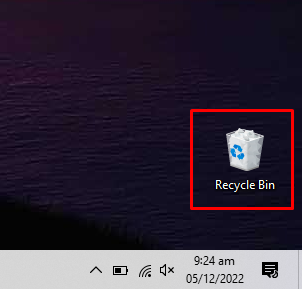
Tapa 5: Asenna ohjelmisto uudelleen
On mahdollista, että ohjelmisto on vioittunut, kun lataat tai asensit sitä. Turvallinen veto on poistaa olemassa oleva ohjelmisto ja ladata se uudelleen valmistajan verkkosivustolta. Asenna sitten se ja käynnistä Windows-järjestelmä uudelleen.
Tapa 6: Päivitä Windows
Ehkä Microsoft on tietoinen ongelmasta ja on julkaissut Windows-päivityksen korjatakseen ongelman. Varmista, että Microsoft Windows on täysin päivitetty noudattamalla annettuja ohjeita:
Vaihe 1: Siirry Windows Update -asetuksiin
Kirjoita ' Windows päivitys ' hakupalkissa ja napsauta ' Windows Update -asetukset ”:
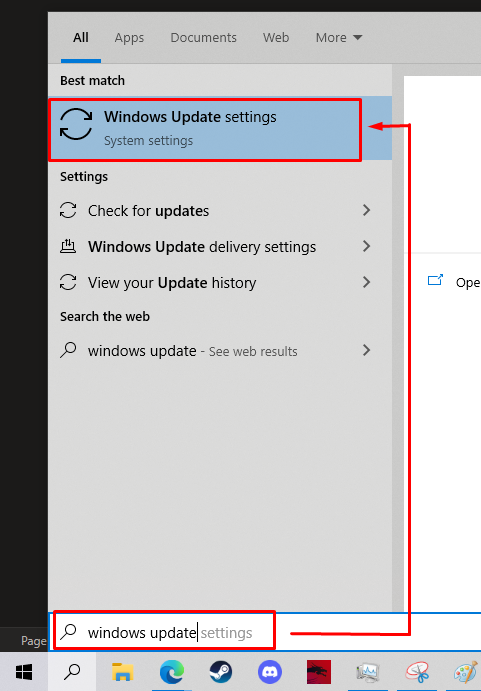
Vaihe 2: Lataa päivitykset
Napsauta Jatka päivitystä -painiketta (se voi olla lataa päivitys tai tarkista päivitykset tapauksessasi):
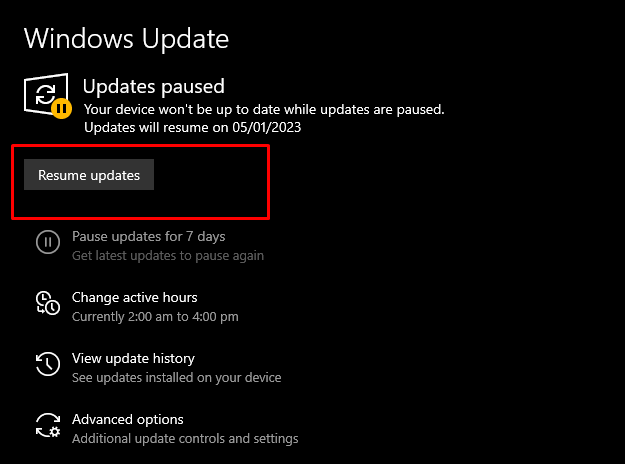
Jos päivityksiä tulee näkyviin, lataa ne. Kun lataus on valmis, sen asennus alkaa automaattisesti:
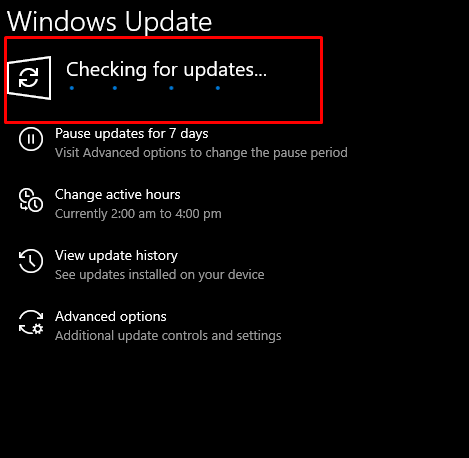
Lopuksi käynnistä tietokone uudelleen painamalla ' Käynnistä uudelleen ja päivitä ” -painiketta ottaaksesi päivitykset käyttöön.
Johtopäätös
' Windows 10 Lcore.exe puuttuu MSVCR110.DLL -virhe ' voidaan korjata useilla eri tavoilla, kuten suorittamalla järjestelmätarkistus haittaohjelmien varalta, tarkistamalla vioittuneiden tiedostojen varalta, tappamalla Lcore.exe, tarkistamalla roskakorin, asentamalla ohjelmiston uudelleen tai päivittämällä Windows. Tämä viesti tarjosi aitoja ratkaisuja mainitun DLL-virheen ratkaisemiseen.